إعدادات الأمان المتقدمة لنظام التشغيل Windows 10: السماح للتطبيقات الموجودة على الأجهزة الأخرى بتشغيل التطبيقات ومواصلة العمل على هذا الجهاز عبر البلوتوث. السماح للتطبيقات باستخدام معرف مستلم الإعلان الخاص بي
يدرك الجميع القلق الأخير بين المستخدمين بعد أن أصبح معروفًا أن نظام التشغيل Windows 10 يرسل معلومات حول المستخدمين والنظام إلى شركة Microsoft وكذلك شركائها.
لذلك، بالنسبة لمثل هؤلاء المستخدمين المعنيين، توجد لوحة تحكم للإعدادات حيث يوجد إعداد يعطل جمع البيانات.
سرية
في التطبيق " خيارات"قسم كامل مخصص للبيانات الشخصية. بدوره، يتضمن هذا القسم أكثر من عشرة أقسام فرعية يمكنك من خلالها تعطيل جمع المعلومات ومعلومات الموقع، ووصول التطبيق إلى الميكروفون، ومعلومات الحساب، والرسائل، وما إلى ذلك.
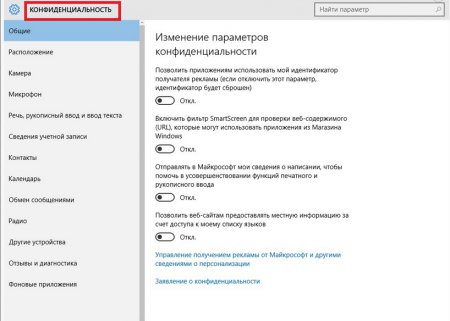
قليلا عنهم:
يمكن إيقاف الكتابة اليدوية وإدخال النص باستخدام المساعد الصوتي Cortana ضمن " خطاب».
تغيير مستوى إرسال القياس عن بعد تم تغييره في " المراجعات والتشخيصات».
التزامن
بفضل تكامل النظام الخدمات السحابيةتعمل خيارات مزامنة OneDrive، والتي بدورها تجعل من الممكن حفظها ليس فقط الملفات الشخصيةوإعدادات حساب Microsoft.
عندما تعمل على جهاز كمبيوتر شخص آخر أو من خلاله حساب Microsoftيمكنك الوصول إلى سمة سطح المكتب على جهازك الأساسي، بالإضافة إلى إعدادات المتصفح وكلمات المرور. يمكن تعطيل المزامنة إذا كنت لا ترغب في تخزين كلمات المرور عبر الإنترنت.
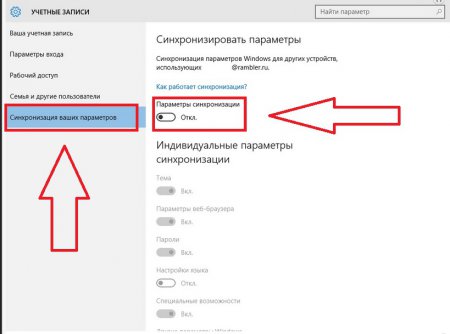
ويندوز المدافع
للحماية من البرمجيات الخبيثةيحتوي النظام على برنامج مكافحة فيروسات مدمج، والذي يتم تعطيله تلقائيًا في حالة تثبيت برنامج مكافحة فيروسات متوافق، ويتم تمكينه أيضًا في حالة عدم توفره.
إذا كنت ترغب في تعطيل المدافع، بشرط عدم وجود برامج أمان تابعة لجهات خارجية، فسوف تقلل من أمان النظام.
يمكنك تعطيل " الحماية السحابية », « إرسال العينات"البرامج الضارة وإضافة الملفات إلى الاستثناءات نتيجة لذلك" ويندوز المدافع» لن التحقق منها.
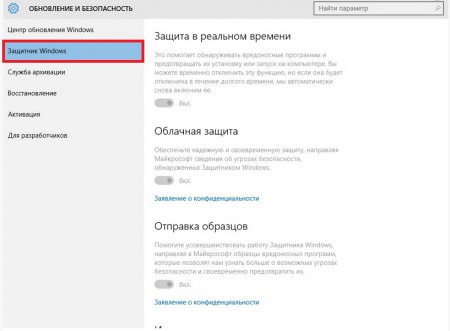
تحديثات من أماكن متعددة
يتم استخدام تقنية P2P لتلقي التحديثات وتوزيعها في نظام التشغيل Windows 10.
إذا قمت بتنزيل ملفات التطبيق، فيمكنك توزيعها على أجهزة كمبيوتر أخرى في العالم أو شبكه محليه.
إذا كنت ترى أن هذا غير آمن، فيمكنك تعطيل الإعداد بالانتقال إلى: خيارات → التحديث والأمن → مركز تحديثات ويندوز → خيارات إضافية → ثم اختر متى وكيف تتلقى التحديثات.
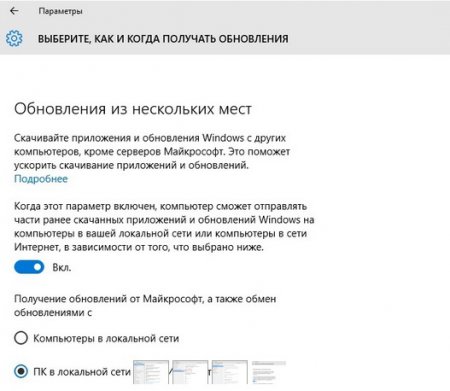
التحكم بالواي فاي
وظيفة " التحكم بالواي فاي» يتصل تلقائيا بالجمهور شبكات الواي فايوشبكات الاتصال الخاصة بالمستخدم في Outlook.com وSkype وFacebook. ليست هناك حاجة لإدخال كلمات المرور يدويا. يتم تمكين الوظيفة بشكل افتراضي، ولكن يمكنك تعطيلها على النحو التالي: خيارات → شبكة تواصل وانترنت → واي فاي → إدارة إعدادات شبكة Wi-Fi.
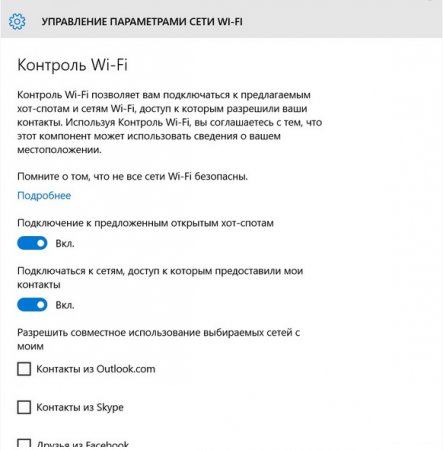
مباشرة بعد الافراج الاصدار الاخيرلقد كتبت مقالة خاصة عن نظام التشغيل Windows 10 تحدثت فيها عن أهم ابتكارات Microsoft فيما يتعلق بالخصوصية. ولكن بعد ستة أشهر من العيش مع "العشرة"، تمكنت من دراسة معايير الخصوصية بمزيد من التفصيل، لذلك أريد اليوم أن أنظر إلى هذه المشكلة من زاوية مختلفة - اتخذ فريق ريدموند موقفًا منفتحًا إلى حد ما فيما يتعلق بالخصوصية، إخبارنا عن سبب جمع بيانات محددة، بالإضافة إلى إتاحة الفرصة لتكوين جميع المعلمات بنفسك.
في البداية، تستخدم Microsoft معلوماتك الشخصية لتوفير الخدمات وتحسين تجربتك وتحسين الأمان وتوفير إعلانات أكثر استهدافًا. من الممكن أن تكون النقطة الأخيرة هي التي تثير معظم الأسئلة – "اختيار إعلانات أكثر استهدافًا". ولكن ما الفرق؟ سترى الإعلانات في أي حال. إذن ما المشكلة إذا كان من الممكن أن يكون مفيدًا لك بالفعل؟
كيفية إلغاء الاشتراك في الإعلانات القائمة على الاهتمامات
من الواضح أن "اختيار" الإعلان الذي سيكون مثاليًا لك اليوم ليس أمرًا صعبًا فحسب، بل هو ببساطة مستحيل. لكن من الممكن تمامًا زيادة معامل المنفعة. يُذكر على موقع Microsoft على الويب في القسم المقابل أنه يتم إنشاء إعلانات لكل مستخدم على حدة بناءً على موقعه الحالي و استعلامات البحث. كل هذا معًا يسمى "الإعلانات القائمة على الاهتمامات". لكن الشيء الأكثر أهمية هنا هو أن الأشخاص في ريدموند لا يستخدمون المعلومات الخاصة بك بريد إلكترونيوالمحادثات ومكالمات الفيديو والمستندات والصور والملفات الشخصية الأخرى. الخصوصية الكاملة تسود في هذا الشأن.
وهذه النقطة الأخيرة بالتحديد هي التي تميز Microsoft عن المنافسين الآخرين في هذا المجال. على سبيل المثال، باستخدام خدمات جوجليمكنك ان ترى الإعلانات السياقيةبناء على الرسائل المقروءة لها مؤخرا" ولكن دعونا نعود إلى ويندوز. كما كتبت أعلاه، يترك Redmond لك الخيار عندما يتعلق الأمر بالخصوصية، لذا يمكنك إلغاء الاشتراك في الإعلانات القائمة على الاهتمامات. يمكنك القيام بذلك باستخدام هذا الرابط. يوفر هذا الموقع القدرة على تعطيل الإعلانات المخصصة أو متصفح منفصلأو لجميع الأجهزة المتصلة بحسابك. ولكن، مرة أخرى، هل هناك أي فائدة من القيام بذلك؟ سترى إعلانات على أي حال (نحن لا نأخذ في الاعتبار "أدوات الحظر" المختلفة في الوقت الحالي)، ولكن على الأقل سيتم استهدافها. وهذا يعني أن شابًا يبلغ من العمر 20 عامًا لن يرى إعلانات في متصفحه تحتوي على سلع لكبار السن.
مايكروسوفت ايدج
لكن رفض عرض الإعلانات المحتملة (رسميًا، بهذا الإجراء تمنع Microsoft من جمع جزء كامل من البيانات عنك) ليس هو الشيء الوحيد الذي يمكن القيام به فيما يتعلق بالخصوصية في نظام التشغيل Windows 10. فهو ليس الوحيد على الإطلاق. كما أن لديها حصتها من الإعدادات متصفح جديدريدمونديت مايكروسوفت ايدج. يمكنك العثور فيه على (الإعدادات → عرض الخيارات الإضافية) عدة خيارات أخرى للعمل مع خصوصية النظام: تمكين أو تعطيل وظائف فرديةأو الطلبات. وهي: حفظ كلمات المرور أم لا، إرسال طلبات “عدم التتبع” أم لا، عرض اقتراحات البحث عند إدخال طلب أم لا، وأشياء مماثلة.
من الناحية النظرية، أي من هذه العناصر "ينتهك خصوصيتك"، ولكن يجب أن تفهم أن تعطيل بعض العناصر قد يسبب مشاكل في تسجيل الدخول إلى مواقع معينة (على سبيل المثال، يمكن أن يحدث هذا إذا قمت بحظر ملفات تعريف الارتباط). بالإضافة إلى ذلك، قد يؤثر إلغاء تنشيط أي وظائف أيضًا على سهولة الاستخدام ( مثال جيد- يعرض اقتراحات البحث أثناء إدخال استعلام). ولكن هنا، كما يقولون، الخيار لك: بجنون العظمة الداخلي أو كسول.
إعدادات الخصوصية العامة لنظام التشغيل Windows 10
في الواقع، تقدم Microsoft العديد من الخيارات لإدارة خصوصية نظامك. للتحقق من ذلك، ببساطة افتح إعدادات ويندوز 10 وابحث عن زر "الخصوصية" هناك. بالطبع، يتم بالفعل تنشيط مجموعة كاملة من العناصر، المصنفة في 13 فئة، هنا بشكل افتراضي، ولكن في حالة حدوث هجوم بجنون العظمة، يمكن تعطيلها بسهولة. والآن سأخبرك بكيفية القيام بذلك.
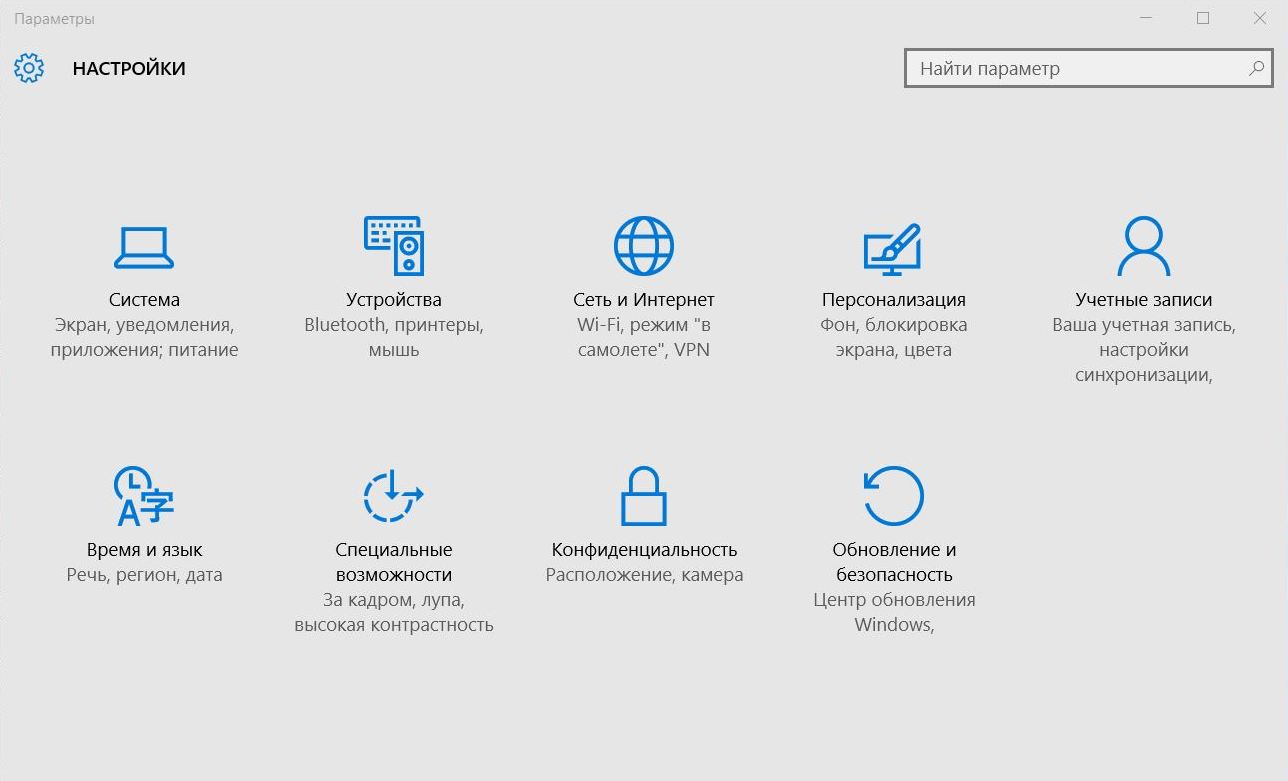
في علامة التبويب "عام"، يمكنك حظر استخدام معرف مستلم الإعلانات الخاص بك، والتخلص من مرشح SmartScreen، الذي يستخدم لـ عمليات التحقق من عناوين URL، وإلغاء الاشتراك في إرسال معلومات الكتابة إلى Microsoft (تم تصميم هذا لمساعدة المطورين في Redmond على تحسين وظائف الكتابة والكتابة بالحبر). حسنًا، بالإضافة إلى وجود رابط هنا ينقلك إلى موقع يمكنك من خلاله إلغاء الاشتراك في الإعلانات التي تستهدف الاهتمامات. لقد تحدثنا بالفعل عن هذا أعلى قليلاً.
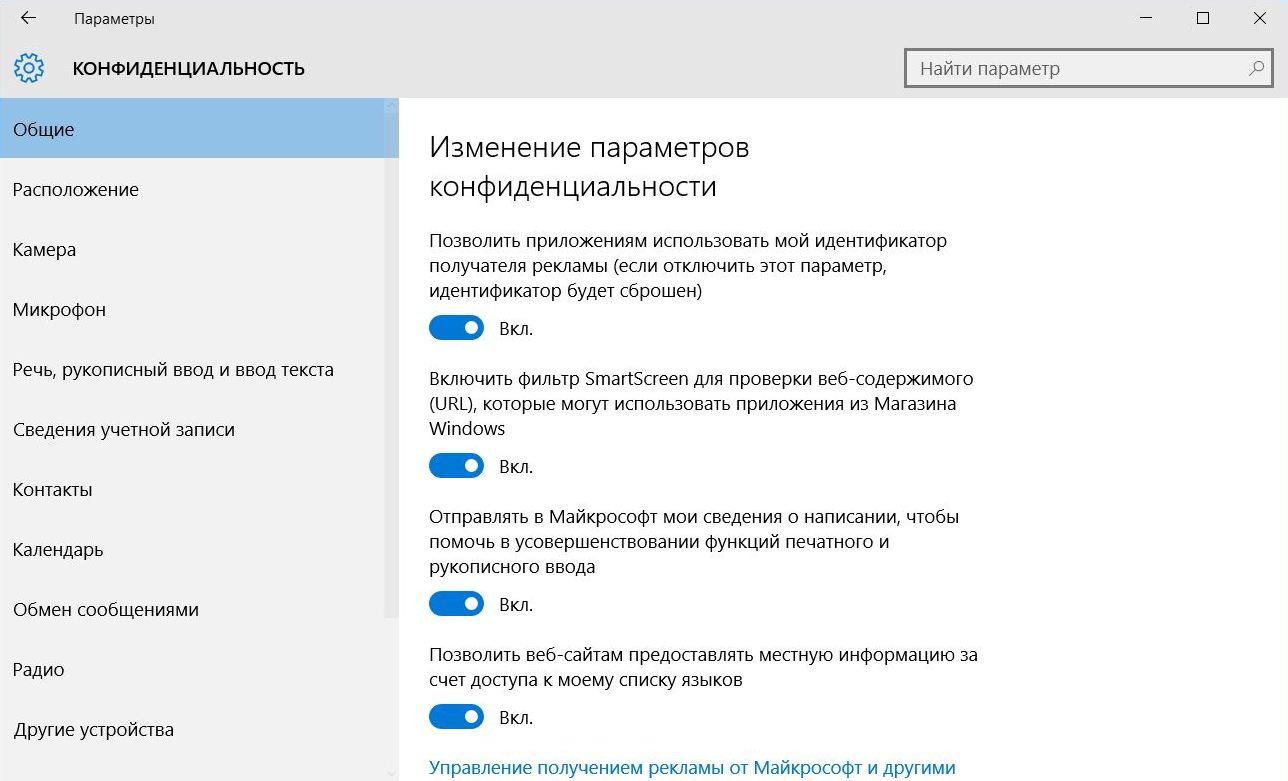
مع الموقع (علامة التبويب التي تحمل الاسم نفسه)، أصبح كل شيء أسهل بكثير. إذا ل أجهزة محمولةإنها حقا ميزة مفيدة، والتي بدونها قد لا تعمل بعض العناصر الأخرى للنظام على الإطلاق الكمبيوتر المنزلييمكن الاستغناء عنها. زائد المزيد من ويندوز 10- يخزن معلومات عن موقعك وتحركاتك في مجلة خاصة. إنه ليس مخيفًا كما يبدو الآن. على سبيل المثال، جوجل يفعل نفس الشيء (ويمكنك الوصول إلى هذه المعلومات ومعرفة أين ومتى كنت). ولكن، على أية حال، توفر Microsoft الفرصة لمسح هذا السجل ذاته باستخدام زر واحد.
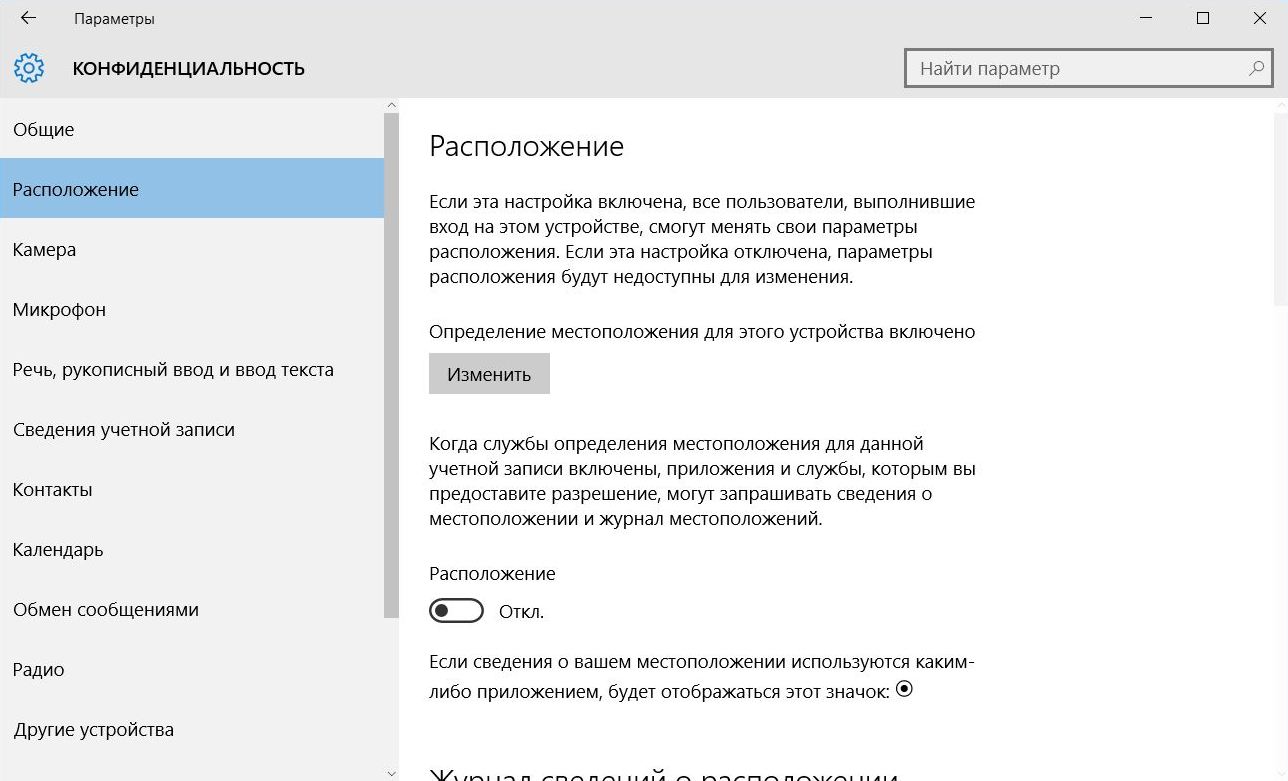
معظم الأجهزة (نعم، معظم الأدوات الذكية تقريبًا) التي تعمل بنظام التشغيل Windows 10 مزودة بكاميرات. إذا كنت لا تريد أن تتجسس عليك أي تطبيقات من خلال ثقب كاميرا الويب للوصول إلى هذا العنصر، فيمكن القيام بذلك بسهولة عن طريق تعطيل العنصر المقابل في إعدادات النظام. بالإضافة إلى ذلك، في علامة التبويب "الكاميرا"، يمكنك تحديد قائمة بالبرامج التي يمكنها الوصول إلى هذه الكاميرا بالذات.
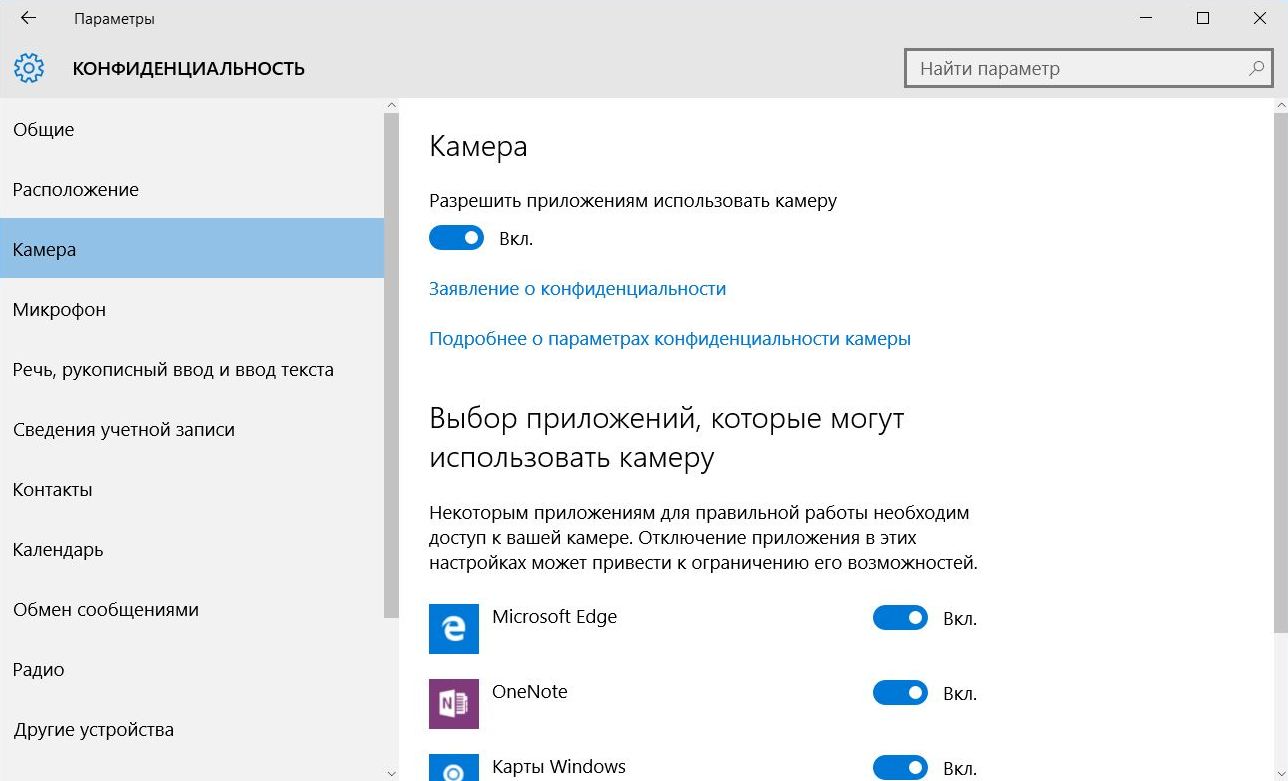
يمكن القيام بإجراءات مماثلة باستخدام الميكروفون. في علامة التبويب المقابلة، يمكنك تحديد قائمة التطبيقات التي يمكنها استخدام هذا العنصر، وإذا لزم الأمر، يمكنك منع البرامج تمامًا من "الوصول" إلى الميكروفون.
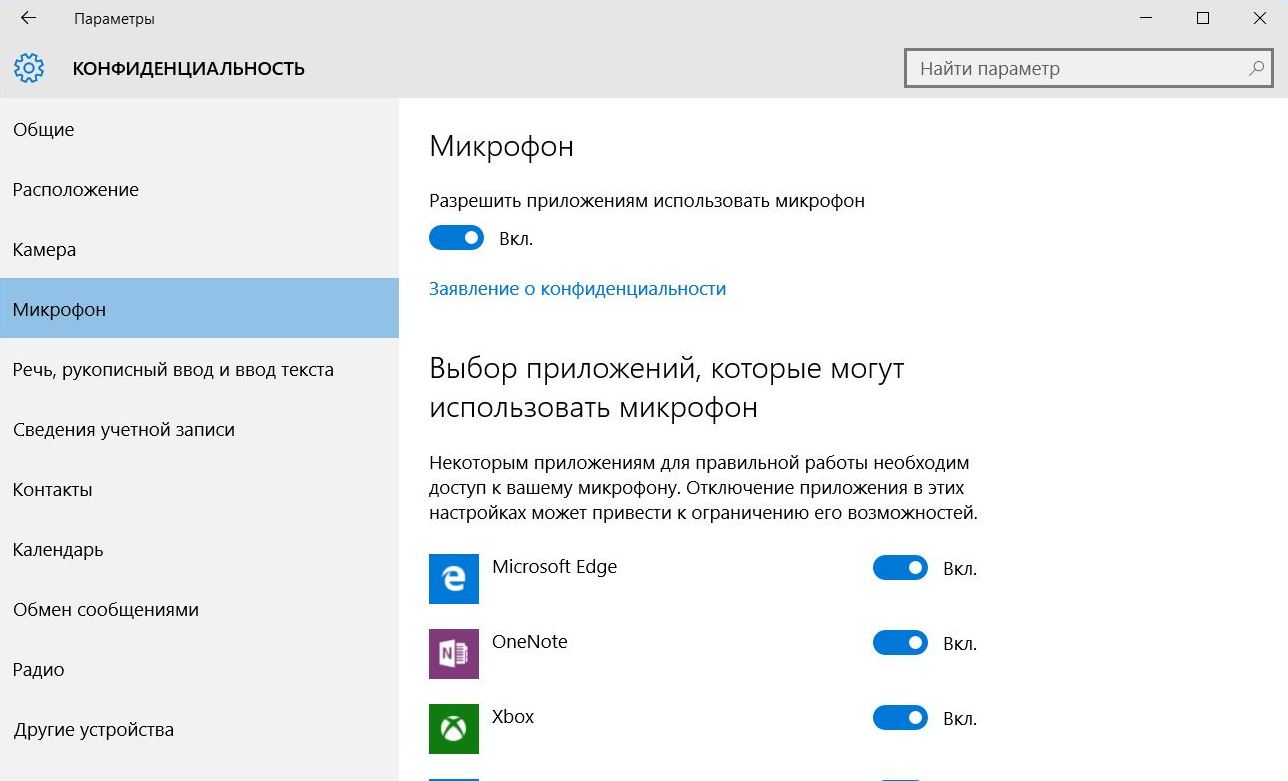
بعد ذلك لدينا نقطة مثيرة للجدل إلى حد ما - نقطة "الكلام، خط يدوإدخال النص." فمن ناحية، يقوم Windows وCortana "بجمع معلومات مثل جهات الاتصال وأحداث التقويم الأخيرة، السمات المميزةالصوت والكتابة اليدوية، والاحتفاظ بسجل للكتابة. أي أنه تبين أنها حزمة قوية من المعلومات عنك. ولكن من ناحية أخرى، من خلال إيقاف تشغيل هذا الأمر برمته، ستتوقف Cortana عن "التعلم". في الأساس، إذا كنت لا تستخدم مساعد صوت Microsoft، فيمكنك الضغط بأمان على الزر "إيقاف الدراسة" في علامة التبويب هذه، وإلا فأنت بحاجة إلى التفكير مليًا في كل شيء، كما يقولون، حدد أولوياتك.
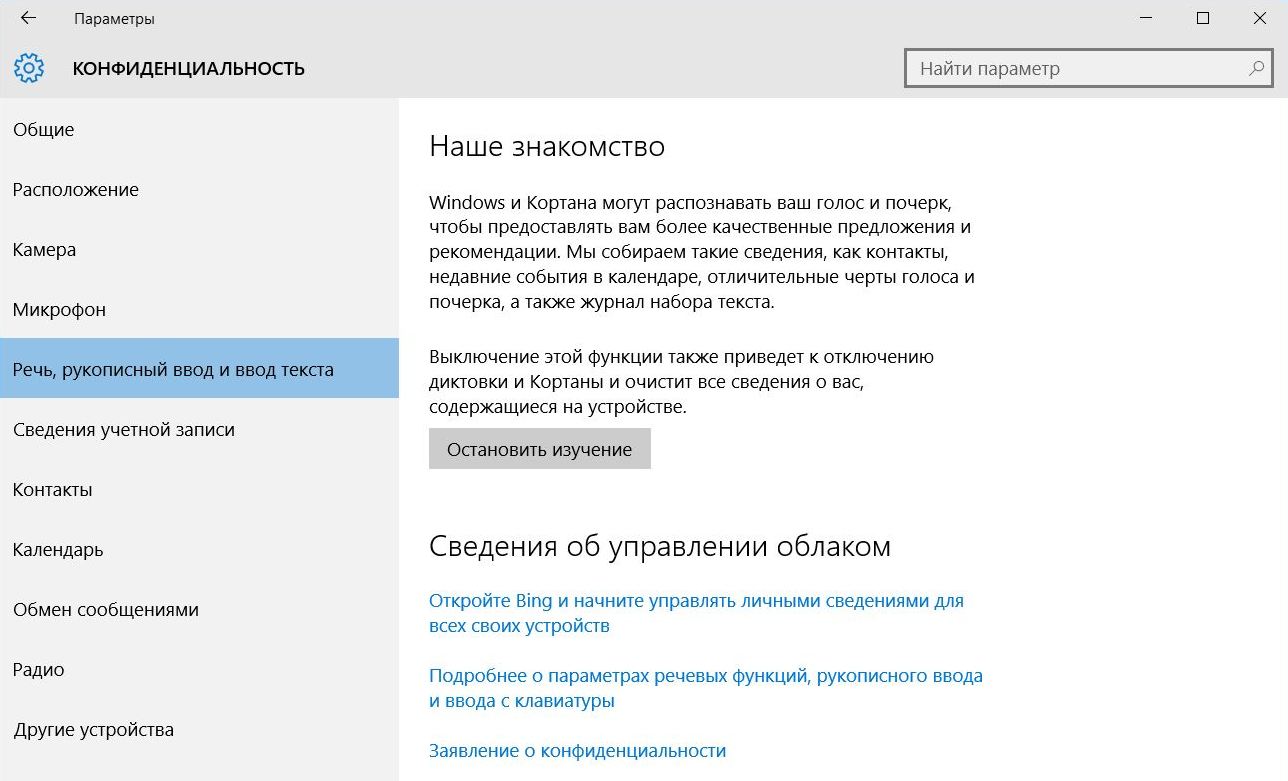
تنظم علامات التبويب الخمس التالية (أتحدث الآن عن معلومات الحساب وجهات الاتصال والتقويمات والمراسلة والراديو) نفس الشيء تقريبًا - وصول التطبيق إلى العناصر المقابلة للنظام. بشكل منفصل، أود أن أذكرك فقط بالمراسلة. إذا كنت لا تريد أن يتمكن جهاز الكمبيوتر الخاص بك من الوصول إلى رسائل SMS على هاتفك، فمن الأفضل تعطيل هذا العنصر في إعدادات خصوصية النظام (قم بإلغاء تحديد المربع الموجود بجوار برنامج الأشخاص).
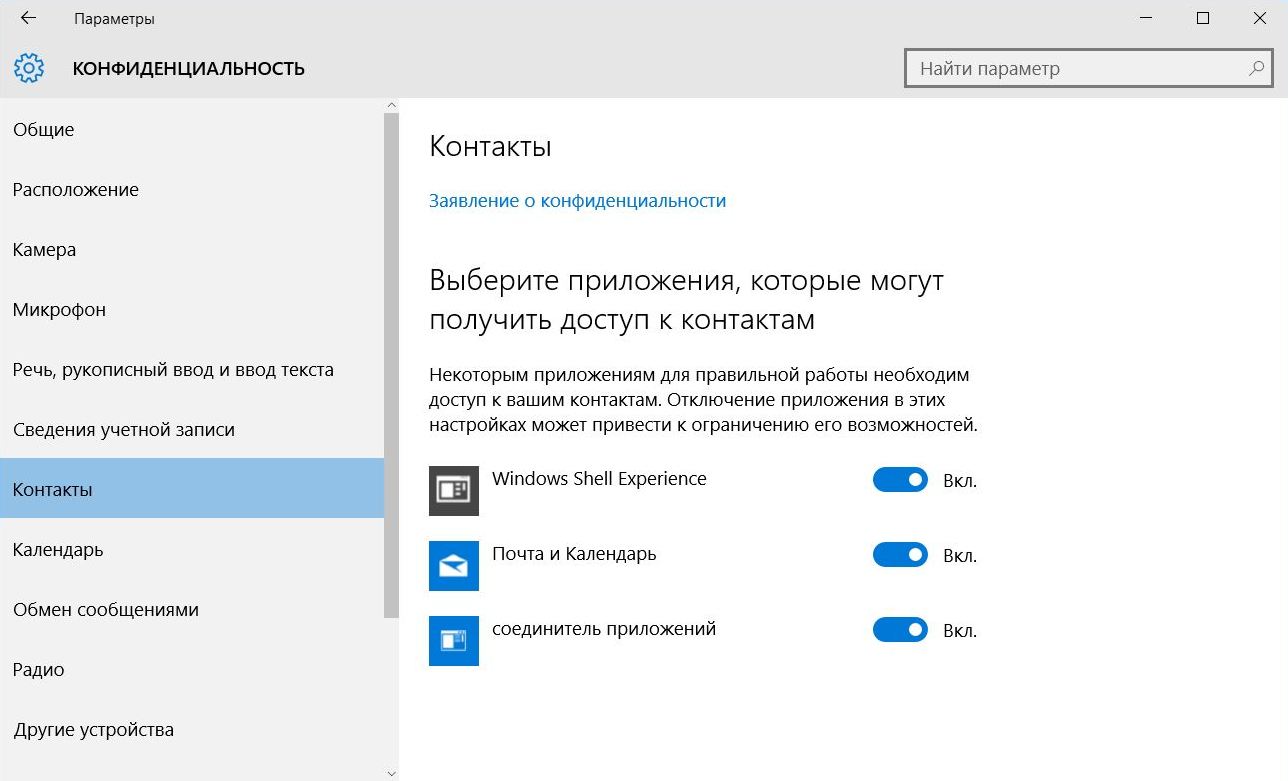
إذا كنت تستخدم هاتفًا ذكيًا قيد التشغيل هاتف ويندوزأو Windows 10 Mobile، فيجب أن تكون علامة التبويب "الأجهزة الأخرى" ذات أهمية خاصة بالنسبة لك. اقامة هنا معلمات مختلفةالمزامنة بين الكمبيوتر والهاتف، مما يؤدي إلى إنشاء نظام Windows البيئي الذي يتحدث عنه ممثلو Microsoft باستمرار في كل عرض من عروضهم التقديمية. بالإضافة إلى أنه في هذه المرحلة يمكنك التحكم، على سبيل المثال، كاميرات خارجيةأو أجهزة USB الأخرى.
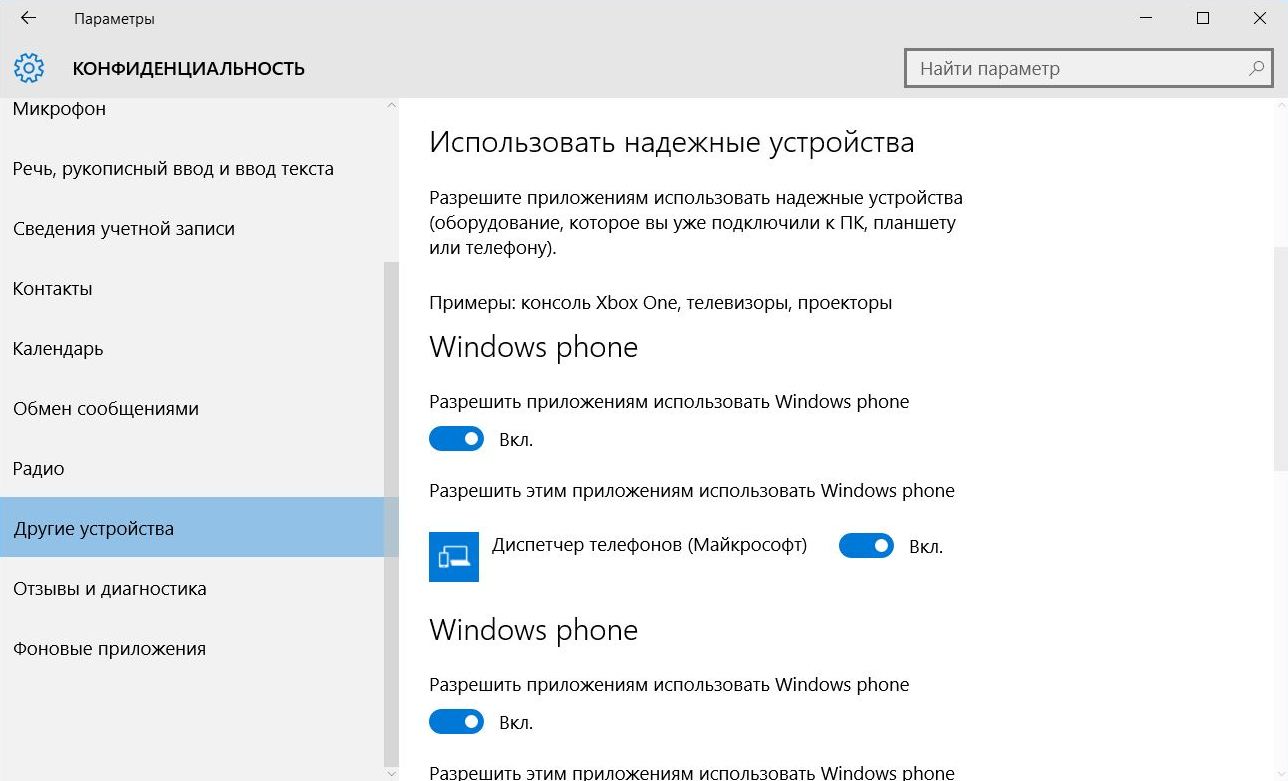
إذا كنت منزعجًا من النوافذ المنبثقة التي تطلب منك "العطاء". تعليق» لنظام التشغيل Windows 10، ففي علامة التبويب "المراجعات والتشخيصات" يتم حل هذه المشكلة. هنا يمكنك تكوين تكرار إنشاء المراجعات (تعطيلها بالكامل أو ببساطة أتمتة هذه العملية)، بالإضافة إلى تحديد قائمة البيانات التي سيتم تضمينها مباشرة في التقرير وإرسالها إلى سكان ريدموند. إذا كنت تريد حقًا مساعدة Microsoft على تحسين النظام، وتريد أيضًا أن تكون أول من يحصل على أحدث الإصدارات، فعليك الانتقال إلى برنامج ويندوزمن الداخل.
![]()
علامة التبويب الأخيرة تسمى "تطبيقات الخلفية"، وبصراحة، لا تقدم قيمة كبيرة فيما يتعلق بالخصوصية. هناك يمكنك ببساطة رؤية قائمة البرامج التي تعمل في الخلفية (تمكين بعضها، أو على العكس من ذلك، تعطيلها).
مزامنة الإعدادات وتعطيل استشعار Wi-Fi
أعتقد أنكم جميعًا تعلمون أن حساب Microsoft مرتبط إعدادات مختلفةالأنظمة (الموضوعات، إعدادات المتصفح، كلمات المرور، صور الخلفيةوأكثر بكثير). في رأيي، هذا صحيح جدا و ميزة مريحة، والذي يسمح لك بتسريع عملية المزامنة بين أجهزة متعددة. ولكن إذا كنت تشك في Microsoft بشيء ما، فلن تحتاج إلى هذا الخيار، إذًا يمكن تعطيل هذا الأمر برمته بسهولة: الإعدادات → الحسابات → مزامنة إعداداتك. هناك يمكنك إما "إيقاف" المزامنة تمامًا أو ببساطة إزالة العناصر الفردية.
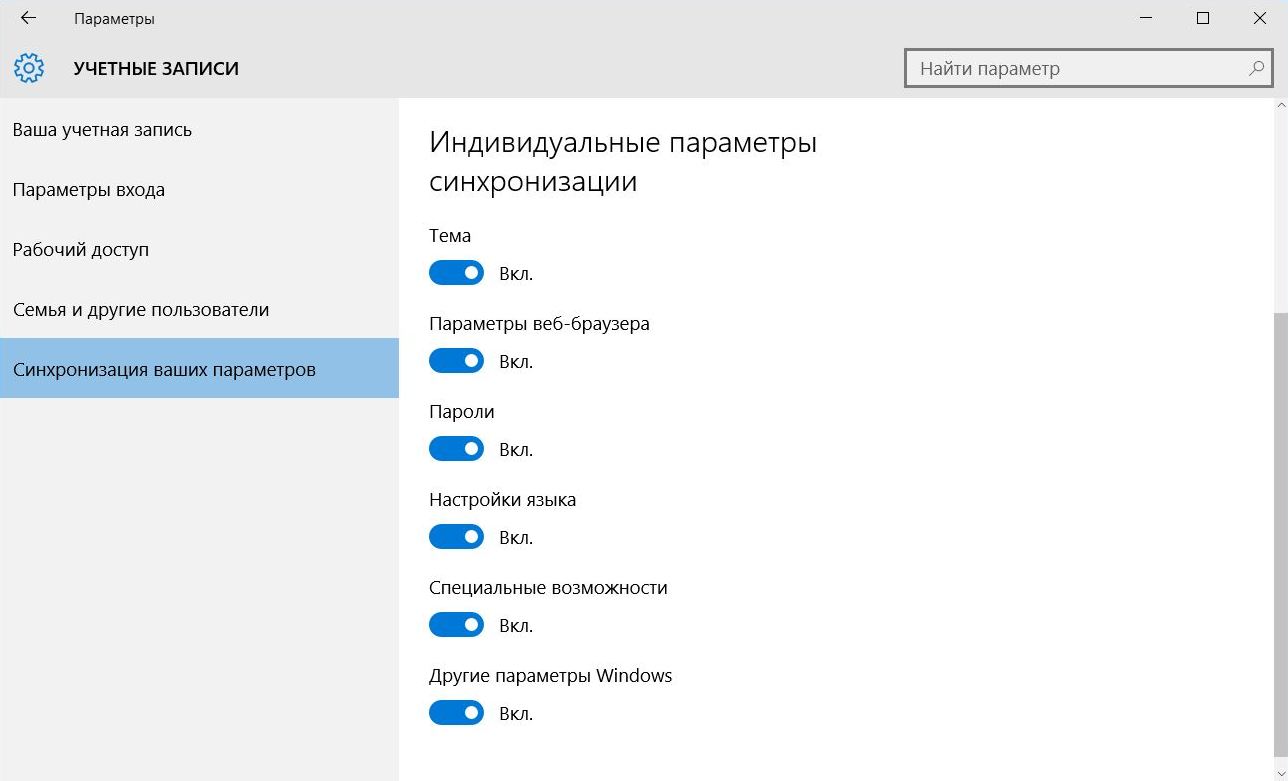
بالإضافة إلى ذلك، يمكنك أيضًا إعادة النظر في موقفك تجاه وظائف واي فاياحساس و ويندوز المدافع، لكنني كتبت عن هذا بالتفصيل في دليل Windows 10 الخاص بجنون العظمة (إليك نظرة أخرى على هذه المادة).
ما هي الاستنتاجات التي ينبغي استخلاصها؟
يعد Windows 10 بالفعل نظامًا واسع النطاق للغاية؛ لقد تم إنفاق الكثير من الجهد والوقت والمال على إنشائه. كان لدى العديد من المستخدمين، بعد الإصدار الرسمي لنظام التشغيل الجديد، العديد من الأسئلة حول كيفية عمله مع البيانات الشخصية. "العشرة" لديها بالفعل الكثير من المتطلبات في هذا الصدد، ولكن لا داعي للقلق بشأن "استخدام Microsoft لبياناتك". إن موقف الشركة بشأن هذه المسألة شفاف للغاية، وبالنظر إلى عدد إعدادات الخصوصية، فلا داعي للخوف من سرقة أي بيانات.
إذا كانت هذه المادة مفيدة لك بأي شكل من الأشكال، فتأكد من إعجابك بها ومشاركتها في الشبكات الاجتماعية. يمكنك طرح جميع الأسئلة في التعليقات، فقط تأكد من أنك قرأت النص بعناية قبل القيام بذلك.
إذا وجدت خطأ، يرجى تحديد جزء من النص والنقر عليه السيطرة + أدخل.
منذ ظهور ويندوزفي 10 أكتوبر، يستمر الجدل حول تجسسه على المستخدمين. العديد من المقالات والمراجعات مليئة بالمعلومات حول كيفية الجديد نظام التشغيلتقوم مايكروسوفت بالمسح الضوئي الأقراص الصلبة، يجمع معلومات حول اتصالات الشبكة، يلتقط لقطات شاشة لسطح المكتب، ويسجل ضغطات المفاتيح، بل ويقوم أيضًا بتشغيل كاميرا الويب والميكروفون حسب تقديره.
الحقيقة الوحيدة هي إظهار إعلانات أكثر صلة (أي ستثير اهتمامك). يرسل نظام التشغيل دفقًا كبيرًا من البيانات المشفرة إلى العديد من خوادم الشركة حول العالم لجمع الإحصائيات وتحسين خدماتها بناءً على تحليلها. يمكن للمستخدمين الذين لا يحبون سلوك النظام هذا لأنه ينتهك الخصوصية أن يفعلوا ذلك.
DWS: علاج جنون العظمة
لا تتعجل في العمق أعماق النوافذ 10 ل إعدادات مفصلةخصوصية. هناك أداة رائعة تسمى Destroy Windows 10 Spying - وهو برنامج صغير يهدف إلى تعطيل ميزات "التجسس" المكتشفة في نظام التشغيل. بالمناسبة، تم تطويره بواسطة مبرمج ناطق بالروسية. الواجهة تبدو مثل هذا:
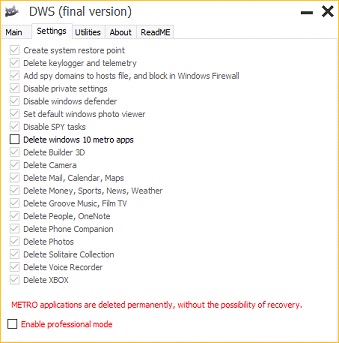
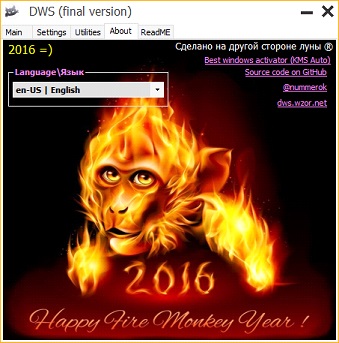
بادئ ذي بدء، يضيف هذا الحلزون عناوين IP التي يرسل Windows 10 البيانات إليها ملف المضيفين. وهذا يمنع إرسال المعلومات غير المرغوب فيها. ما عليك سوى النقر على الزر الكبير الذي يحمل نفس الاسم في علامة التبويب الرئيسية للبرنامج، وسيبدأ عمله خلال الوضع التلقائيسيتم تعطيل كافة "التجسس" التي يمكن إيقافها.
مهم : لا تتسرع في تشغيل البرنامج بالإعدادات الافتراضية. على سبيل المثال، يمكنه تعطيل برنامج مكافحة الفيروسات المدمج - ماذا لو كنت في حاجة إليه؟ من الأفضل إلقاء نظرة أولاً على الإعدادات وتحديد المربعات الضرورية فقط. سيساعد تمكين الوضع الاحترافي في أسفل النافذة في ذلك.
بالإضافة إلى ذلك، ستجد في علامة التبويب "الأدوات المساعدة" الكثير من المعلومات المفيدة لإعداد ليس فقط الخصوصية، ولكن أيضًا إعدادات أخرى وظائف ويندوز 10. بما في ذلك إزالة مجموعة من الأشياء التي لا يحتاجها معظم المستخدمين التطبيقات القياسية، مثل اكس بوكس. على أي حال، يمكنك استخدام هذا البرنامج على مسؤوليتك الخاصة، لأنه من الناحية النظرية قد ينتهك عمل مستقرأنظمة.
تعطيل الميزات غير الضرورية باستخدام الأدوات المدمجة
إذا كنت لا ترغب لسبب ما في الوثوق بإعدادات الخصوصية الخاصة بك لبرنامج تابع لجهة خارجية، فيمكنك استخدام قدرات النظام(ولكن إذا كنت مصابًا بجنون العظمة قليلاً، فستكون أقل فائدة بشكل ملحوظ). نلقي نظرة على لوحة جديدة إدارة ويندوز 10، والذي يسمى الآن "المعلمات". يجب أن تكون مهتمًا بعنصر "السرية". هناك فقط الكثير من الإعدادات هنا.
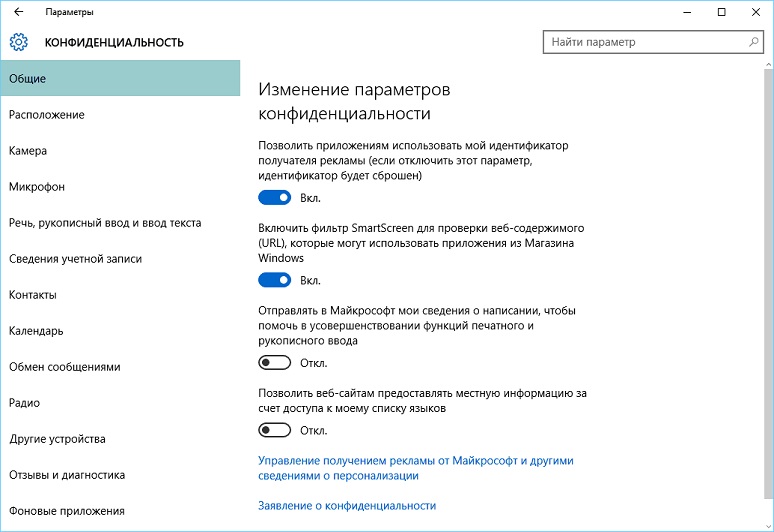
راجع جميع علامات التبويب الموجودة في العمود الأيسر وقرر بنفسك ما تريد تعطيله وما يجب تركه. ما يهدد خصوصيتك وما لا يهدد. قد يؤدي تعطيل بعض إعدادات الخصوصية إلى تقليل وظائف نظام التشغيل Windows 10 قليلاً. انتبه إلى شريط التمرير الأول في علامة التبويب "عام". ويشير إلى معرّف الإعلانات الفردي الذي "تقدمه" Microsoft لكل مستخدم جديد لنظام التشغيل Windows 10. وبفضل تضمينه، تحدد التطبيقات الإعلانات خصيصًا لك.
- في قسم "الكلام..."، قم بإيقاف تشغيل جمع المعلومات بواسطة Cortana.
- في قسم "الملاحظات والتشخيصات"، قم بتعيين إرسال القياس عن بعد إلى مستوى المعلومات الأساسية فقط (يمكنك تعطيله تمامًا فقط في نوافذ الشركات 10).
- تعطيل أي شيء حسب تقديرك.
ارجع إلى النافذة الرئيسية للوحة الإعدادات وافتح الحسابات. هنا، قم بتعطيل "خيارات المزامنة" إذا كنت لا تريد تخزين كلمات المرور الخاصة بك في وحدة تخزين عبر الإنترنت.
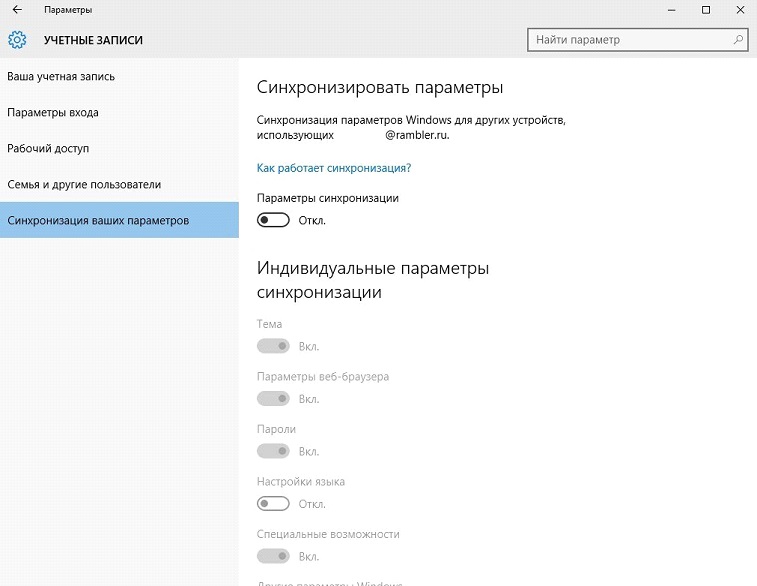
لكن إعدادات الخصوصية ليست فقط ما يثير قلق المتزوجين حديثًا مستخدمي ويندوز 10. الإنترنت مليء بالحكايات حول حقيقة أن نظام التشغيل الجديد يقوم، حسب تقديره، بإزالة البرامج التي لا يحبها. إلى حد ما هذا صحيح - مدمج مرشح SmartScreenيقوم بتحليل التطبيقات قبل تشغيل برنامج التثبيت ويحظر العديد من التطبيقات التي ليس لديها مسؤول توقيع إلكتروني. من ناحية، هذه هي سلامتك، ومن ناحية أخرى، يمكن أن تكون مزعجة.
لإيقاف تشغيل الميزة المزعجة، أغلق الإعدادات وافتحها لوحة كلاسيكيةالإدارة (هي الآن في خدماتأو ابحث من خلال البحث في ابدأ).
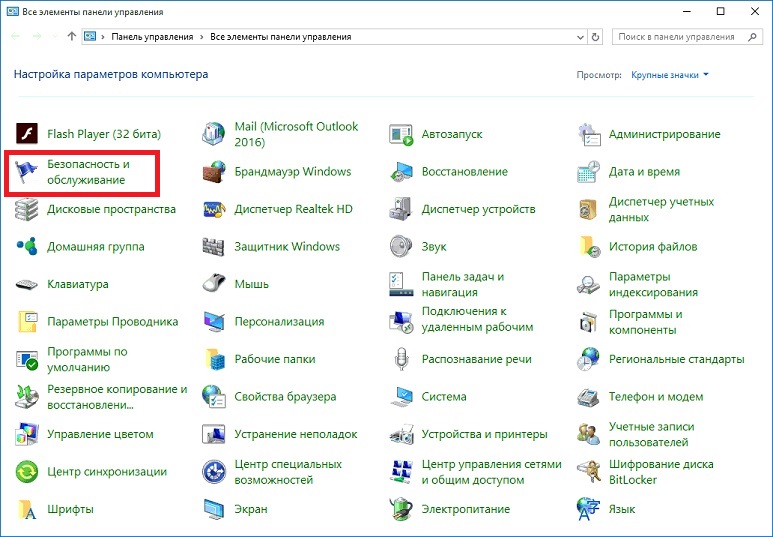
لقد كانت الخصوصية في نظام التشغيل Windows 10 قضية مثيرة للجدل منذ اليوم الأول. ينظر الكثيرون إلى القياس عن بعد على أنه تجسس على المستخدمين. أعلنت الهيئة التنظيمية الفرنسية مؤخرًا أن Microsoft قد امتثلت للمطالب وقلصت جمعها للبيانات إلى النصف.
في وقت سابق من هذا العام، أطلقت الشركة لوحة معلومات الخصوصية، التي توفر للمستخدمين مزيدًا من التحكم في بياناتهم في نظام التشغيل Windows 10. ومع التهديد المتزايد باستمرار من برامج الفدية وسرقة البيانات، تقوم الشركة الآن بتذكير المستخدمين باستمرار بالتحقق من إعدادات الخصوصية الخاصة بهم.
منذ بداية شهر يوليو، بدأت مايكروسوفت بإرسال إشعارات للمستخدمين الذين لم يقوموا بالتحديث إلى نظام التشغيل Windows 10 تحديث المبدعين. تطلب منك هذه الإشعارات مراجعة إعدادات الخصوصية لديك، على غرار الإشعارات الواردة من تطبيق Windows 10 Get. ويمكنك رفض الإشعارات حتى خمس مرات، قبل أن يطلب منك الإشعار النهائي تأكيد إعداداتك. يدعي المطورون أن هذا لن يستغرق سوى بضع ثوان.
تؤكد Microsoft أن المستخدمين لن يضطروا إلى التحديث إلى Creators Update بعد التأكد من إعدادات الخصوصية الخاصة بهم، حتى لو كان الكمبيوتر مؤهلاً للتحديث. إذا كان الجهاز يعمل على نظام لم يعد مدعومًا، فسيتلقى المستخدمون إشعارات للتحديث إليه احدث اصدار، على هذه اللحظةهذا هو تحديث المبدعين. تم الآن إيقاف دعم النسخة الأصلية. إصدارات ويندوز 10 إصدارات 1507 الصفحة الرئيسية/المحترفة/التعليم/المؤسسة. ولم تذكر الشركة عدد مرات ظهور مثل هذه العروض.
يشعر العديد من المستخدمين بالقلق من تحول نظام التشغيل إلى خدمة نظام ويندوز 10 معلومات لشركة Microsoft وشركائها حول النظام وأمثلة على استخدامه. المشاركون في برنامج الاختبار المسبق يؤيدون هذه الممارسة، لكن المستخدمين الآخرين غالبًا ما يعارضونها. بالنسبة لهم في لوحة التحكم الجديدة خياراتهناك إعدادات لتعطيل جمع البيانات.
ملاحظة خاصة
تتناول هذه المقالة فقط الإعدادات المدعومة رسميًا للتغيير. لم يتم هنا وصف خيارات حذف الخدمات أو الملفات عمدًا، منذ ذلك الحين قد تنتهك هذه الأساليب العمل العاديشبابيك.
بشكل منفصل نحذرك من استخدام برامج الطرف الثالثلإدارة إعدادات الخصوصيةالنوافذ، والتي يوجد منها عدد كبير جدًا. ولسوء الحظ، يستغل المحتالون مخاوف الأشخاص استفادة كاملة، وقد كانت هناك بالفعل حالات من البرامج الضارة وغير المرغوب فيها التي تم تضمينها في مثل هذه البرامج.
سرية
البيانات الشخصية في التطبيقخياراتويوجد قسم كامل مخصص لذلك يمنحك أكثر من عشرة أقسام فرعية القدرة على إيقاف جمع بيانات الموقع. وصول التطبيق إلى الميكروفون والكاميرا والمعلومات حسابوجهات الاتصال والتقويم، رسائل نصيةإلخ.
بخاصة:
- في الفصل الكلام والكتابة اليدوية وإدخال النصيمكنك تعطيل جمع المعلومات عن طريق المساعد الصوتي كورتانا.
- في الفصل المراجعات والتشخيصاتيمكنك تغيير مستوى الإرسال القياس عن بعدفي Microsoft من المعلومات الكاملة إلى المعلومات الأساسية. يتم توفير تعطيل الإرسال فقط من خلال سياسة السماح بالقياس عن بعد السارية فقطفي منشور الشركة.
التزامن
تعمل خيارات المزامنة بفضل التكامل مع النظام السحابي خدمة ون درايف، مما يجعل من الممكن ليس فقط حفظ الملفات الشخصية، ولكن أيضًا إعدادات حساب Microsoft. عندما تستخدم حساب Microsoft الخاص بك على جهاز كمبيوتر شخص آخر أو جهاز كمبيوتر جديد، يمكنك الوصول إلى سمة سطح المكتب وإعدادات المتصفح وكلمات المرور المعينة على جهازك الأساسي. إذا كنت لا ترغب في تخزين كلمات المرور في شبكة عالمية، يمكن تعطيل المزامنة.
ويندوز المدافع
يتم تعطيل برنامج مكافحة الفيروسات المدمج في النظام للحماية من البرامج الضارة تلقائيًا عند تثبيت برنامج مكافحة فيروسات متوافق، كما يتم تمكينه في حالة عدم تثبيته.
يؤدي تعطيل Defender في حالة عدم وجود برنامج أمان تابع لجهة خارجية أو SRP/AppLocker إلى تقليل أمان نظامك.
يمكنك تعطيل الحماية السحابية, إرسال العيناتالبرامج الضارة وإضافة الملفات إلى الاستثناءات مدافعشبابيكلن تحقق.
شاشة ذكية
تحديثات من أماكن متعددة
يستخدم Windows 10 تقنية P2P لتلقي التحديثات وتوزيعها. بعد تنزيل ملفات التطبيق، يمكنك البدء في توزيعها على أجهزة الكمبيوتر الموجودة على شبكة محلية أو عالمية. إذا بدت لك هذه الفكرة ليست الأفضل من وجهة نظر أمنية، فيمكن تعطيل الإعداد على خيارات-> التحديث والأمن -> تحديث ويندوز -> خيارات إضافية -> اختر كيف ومتى تتلقى التحديثات.









